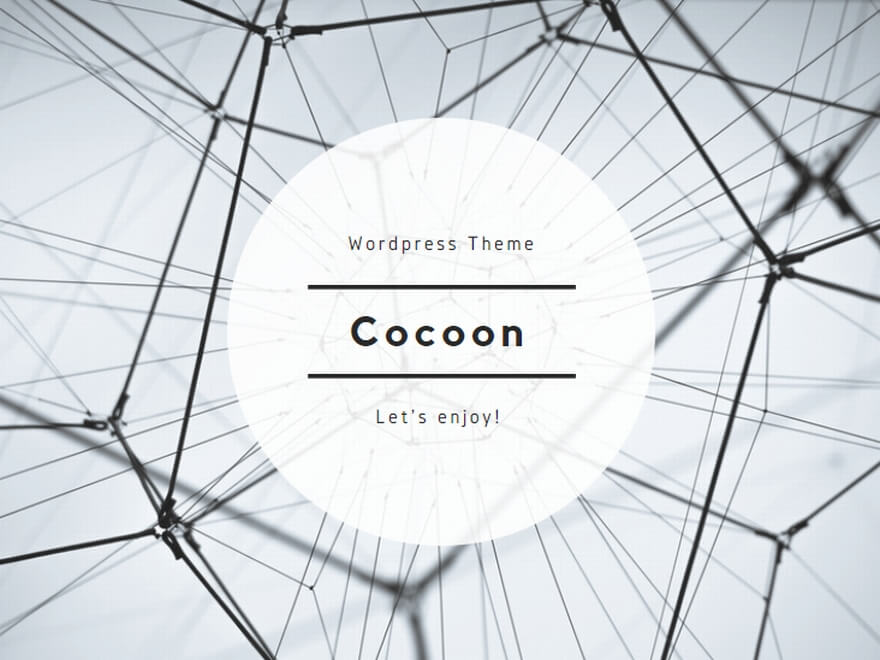はじめに
macOS Sequoia 15以上のPCでは、仮のMACアドレス(プライベートWi-Fiアドレス)を設定する機能が追加されました。また、MACアドレスが定期的に自動で変更される機能も引き続き搭載されています。
この機能により、プライバシー保護を強化することができる一方で、MACアドレスが定期的に変更
されることにより、MUSICネットワークに接続できなくなるケースが発生しています。
すでにMUSICネットワーク利用の申請しているmacBookで突然、接続できなくなってしまったなど不具合が発生している場合は、 次の操作を行い、プライベートWi-Fiアドレスを「オフ」にしてください。
◆対応方法
手順1 システム設定を開きます。
画面左上のリンゴマークをクリックし、メニューから「システム設定」をクリックします。
手順2 Wi-Fiの設定でプライベートアドレスの設定をします。
1.メニューより「Wi-Fi」を選択し、「MUSICネットワーク」の横にある「詳細」をクリック
します。
2. 「プライベートWi-Fiアドレス」で【オフ】を選択し、OKを押します。
3. 注意を促すメッセージが出ますが、こちらも「オフにする」をクリックして下さい。
次の項目で操作方法を解説します。
手順1 システム設定を開きます。
画面左上のリンゴマークをクリックし、メニューから「システム設定」をクリックします。

手順2 Wi-Fiの設定でプライベートアドレスの設定をします。
(1)メニューより「Wi-Fi」を選択し、「MUSICネットワーク」の横にある「詳細」をクリックします。

(2)プライベートWi-Fiアドレスの項目を確認し、「ローテーション」または「固定」になっていることを確認し、クリックを押します。

(3)表示されたメニューから「オフ」を選択し、「OK」ボタンを押します。

(4)注意を促すメッセージが出ますが、「オフにする」をクリックして下さい。

(5)プライベートWi-Fiアドレスが「オフ」になっていれば設定が完了です。最後にOKボタンを押してください。

以上でmacOSのプライベートアドレスがオフになりました。MUSICネットワークに接続し、インターネットが使えるか確認してください。